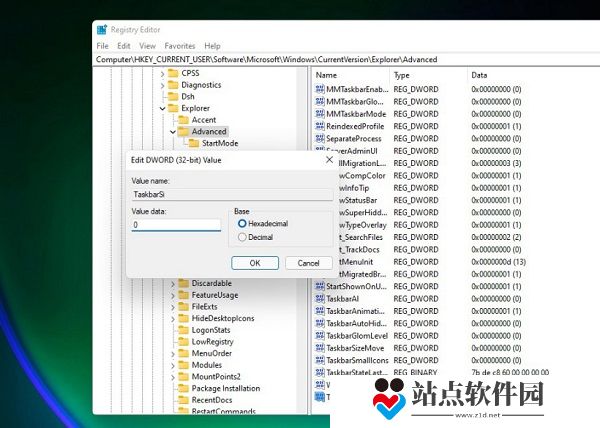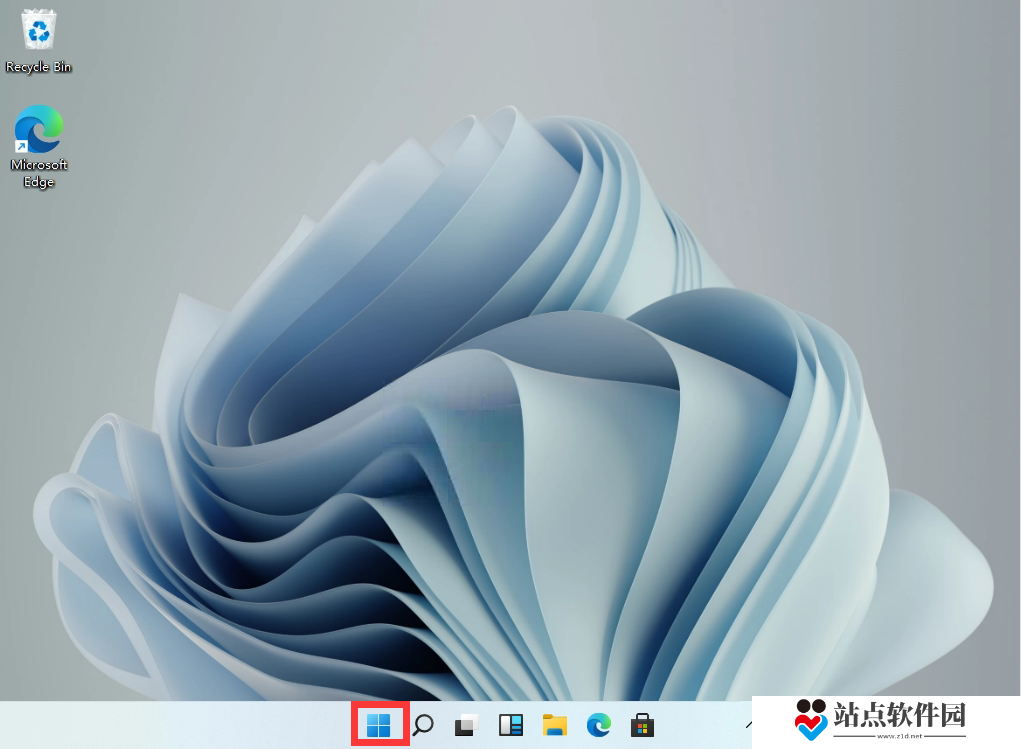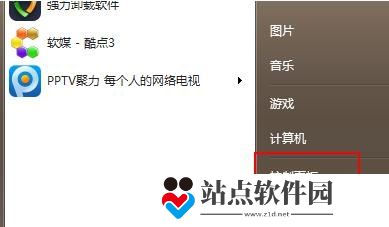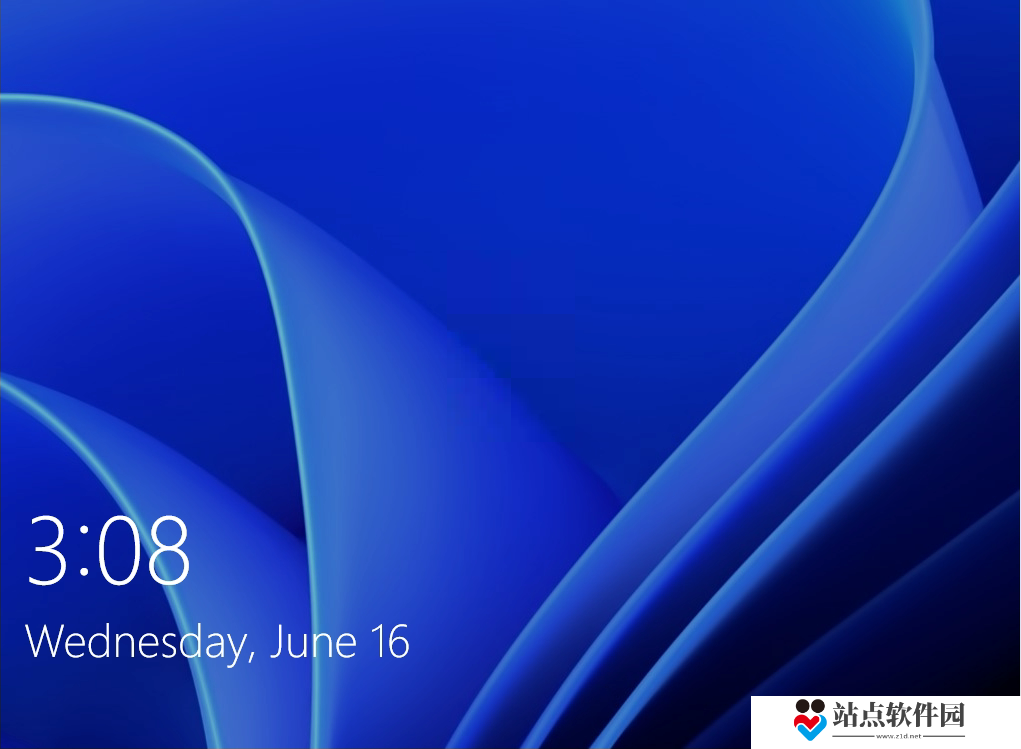Win11声音怎么调?Win11声音调法介绍
时间:2023-07-07 19:37:32
编辑:站点软件园
阅读:15
站点软件园为您带来:用电脑玩游戏或看电影听音乐,根据不同的环境调节音量是我们经常要做的事情,那么有什么方法可以快速地调整电脑的音量?许多用户在更新了最新的win11后,发现他们系统的声音发生了一些变化,但他们不知道如何调整。因此,今天,这个网站将向您介绍计算机最新的win11声调方法。操作不难,选择多样。请一起下载并尝试。
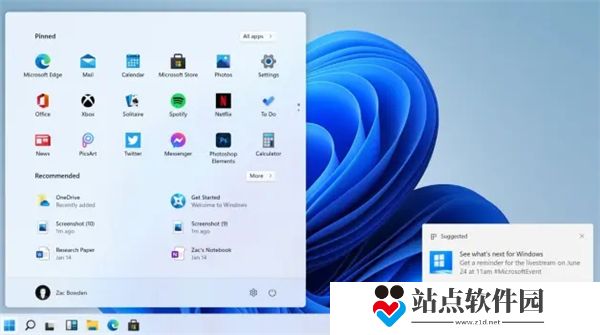
电脑最新系统windows11声音如何调:
1、首先右击桌面右下角的声音图标,并选择“播放设置”。

2、然后进入设置中点击播放栏中的“扬声器”。
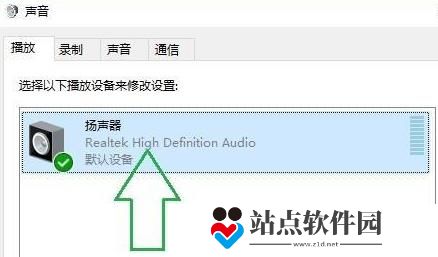
3、随后点击右下方的“属性”。
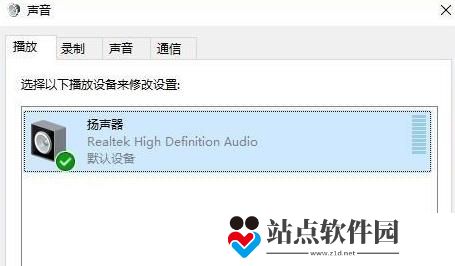
4、点击属性中的“增强”选项栏。
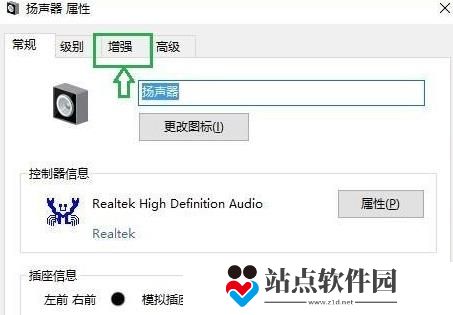
5、此时如果“禁用所有声音效果”前的√勾上了就把他取消。
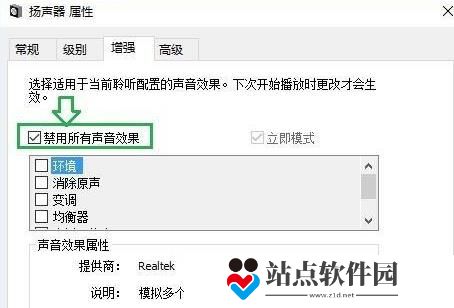
6、之后就可以选择下面的声音效果来进行设置并点击确定即可。
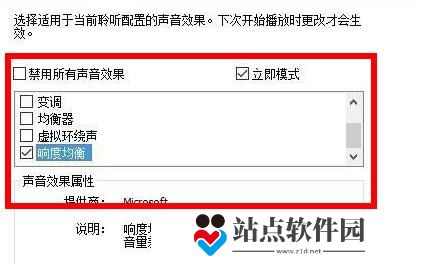
这里有免费的游戏资讯和软件教程,还有海量的app下载,关注站点软件园,更多精彩带给你!
相关阅读
-
 Win11安装配置要求详解 Win11对硬件的最低要求是什么站点软件园为您带来:最近微软的Win11系统遭到曝光,很多喜欢尝鲜的朋友都打算提前体验一下Win11系统的魅力,不过有用户担心自己的配置不够不能安装,想知道这个系统的最低配置要求,所以我们就给大家带来时间:2023-07-07
Win11安装配置要求详解 Win11对硬件的最低要求是什么站点软件园为您带来:最近微软的Win11系统遭到曝光,很多喜欢尝鲜的朋友都打算提前体验一下Win11系统的魅力,不过有用户担心自己的配置不够不能安装,想知道这个系统的最低配置要求,所以我们就给大家带来时间:2023-07-07 -
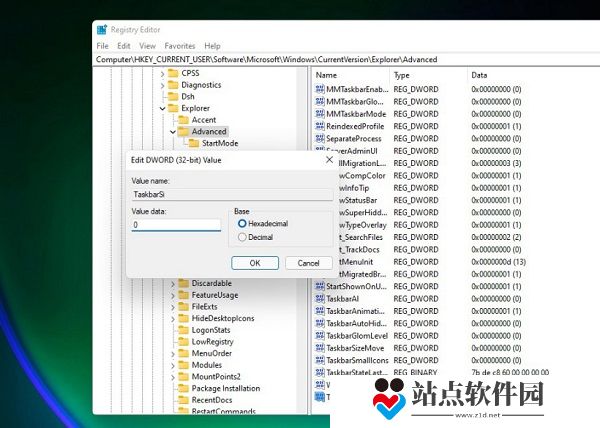 Win11任务栏大小怎么更改 Win11更改任务栏大小的设置方法站点软件园为您带来:Win11带来全新的界面和UI,并且Win11的任务栏支持大中小三种显示方式,如果你觉得太大或者太小的话,都可以更改为自己觉得适合的大小展示,那么Win11的任务栏大小该如何更改呢时间:2023-07-07
Win11任务栏大小怎么更改 Win11更改任务栏大小的设置方法站点软件园为您带来:Win11带来全新的界面和UI,并且Win11的任务栏支持大中小三种显示方式,如果你觉得太大或者太小的话,都可以更改为自己觉得适合的大小展示,那么Win11的任务栏大小该如何更改呢时间:2023-07-07 -
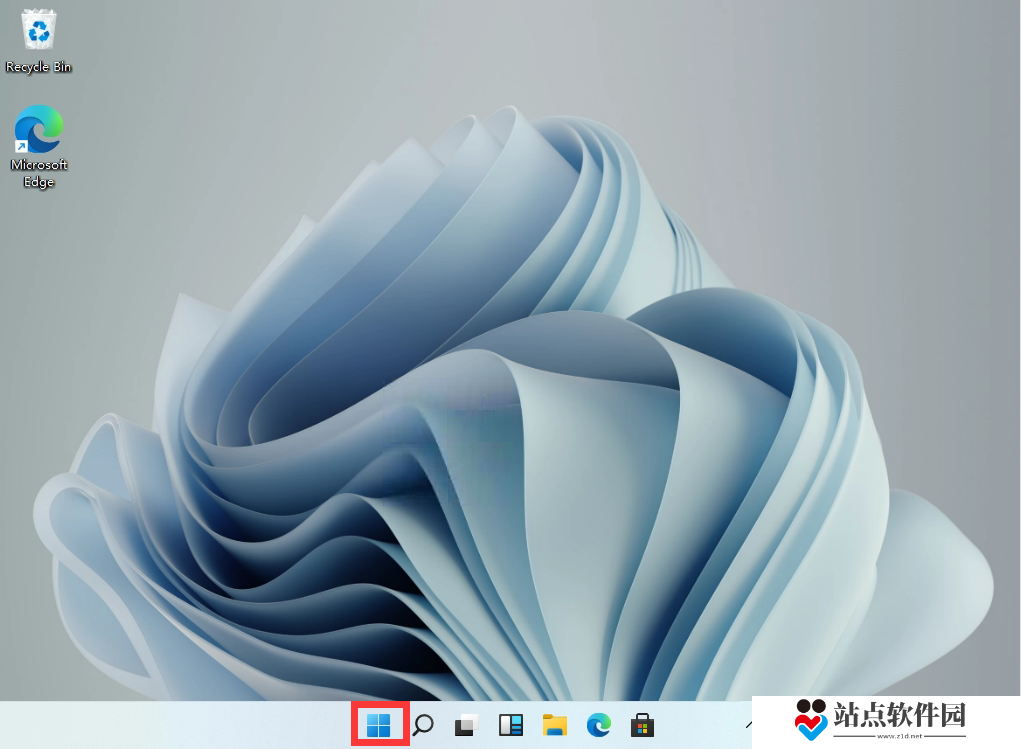 Win11怎么设置中文?Win11中文设置方法教程站点软件园为您带来:最近Windows11可以说是火爆一时,而许多小伙伴发现自己下载的Windows11镜像只有英文版,无法选择中文版,这是什么情况呢?其实我们可以安装中文的语言包来改变系统语言。下面时间:2023-07-07
Win11怎么设置中文?Win11中文设置方法教程站点软件园为您带来:最近Windows11可以说是火爆一时,而许多小伙伴发现自己下载的Windows11镜像只有英文版,无法选择中文版,这是什么情况呢?其实我们可以安装中文的语言包来改变系统语言。下面时间:2023-07-07 -
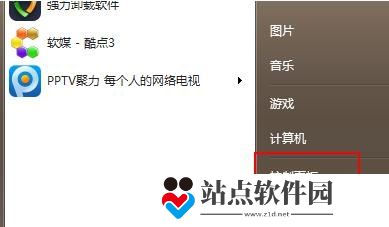 Win7怎么升级到Win11 Win7升级Win11系统教程分享站点软件园为您带来:Win11系统是全新一代微软操作系统,而且目前Win7系统也已经获得了Win11的密钥,是就表示在Win11正式发布后,使用Win7系统的朋友可以升级到Win11系统,那么Win7时间:2023-07-07
Win7怎么升级到Win11 Win7升级Win11系统教程分享站点软件园为您带来:Win11系统是全新一代微软操作系统,而且目前Win7系统也已经获得了Win11的密钥,是就表示在Win11正式发布后,使用Win7系统的朋友可以升级到Win11系统,那么Win7时间:2023-07-07 -
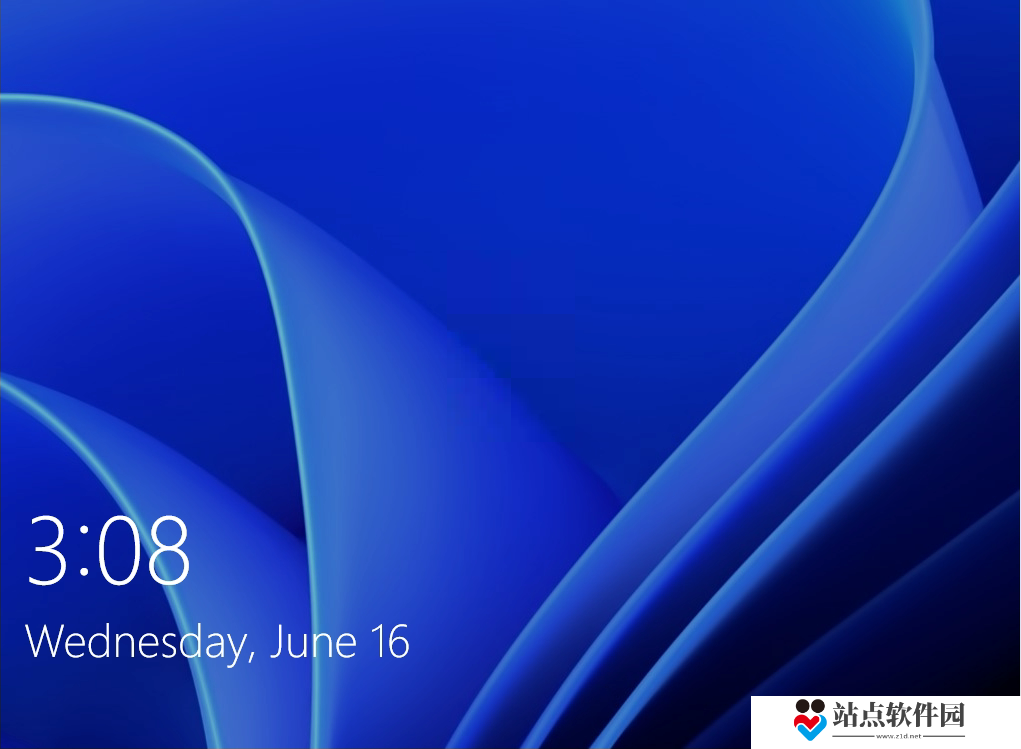 Windows11怎么安装中文语言包?Windows安装中文语言包方法站点软件园为您带来:最近不少用户都在网络上找到了Windows11的系统镜像,但是发现系统的镜像都是英文版的,那么怎么安装中文版的语言包呢?下面小编就为大家带来具体的讲解吧!操作方法:1、首先我们在桌时间:2023-07-07
Windows11怎么安装中文语言包?Windows安装中文语言包方法站点软件园为您带来:最近不少用户都在网络上找到了Windows11的系统镜像,但是发现系统的镜像都是英文版的,那么怎么安装中文版的语言包呢?下面小编就为大家带来具体的讲解吧!操作方法:1、首先我们在桌时间:2023-07-07